Der anfängliche Java-Speicherheap ist zu hoch
- Um den Fehler zu beheben, der während der Initialisierung der VM aufgetreten ist, führen Sie die Zeile java -Xms256m -Xmx512M in der Eingabeaufforderung aus.
- Sie können auch die Batchdatei bearbeiten oder einen einfachen Bash-Befehl ausführen, um dieses Problem schnell zu beheben.
- Lesen Sie unten, um die detaillierten Anweisungen unseres Windows Report-Softwareteams zu finden!
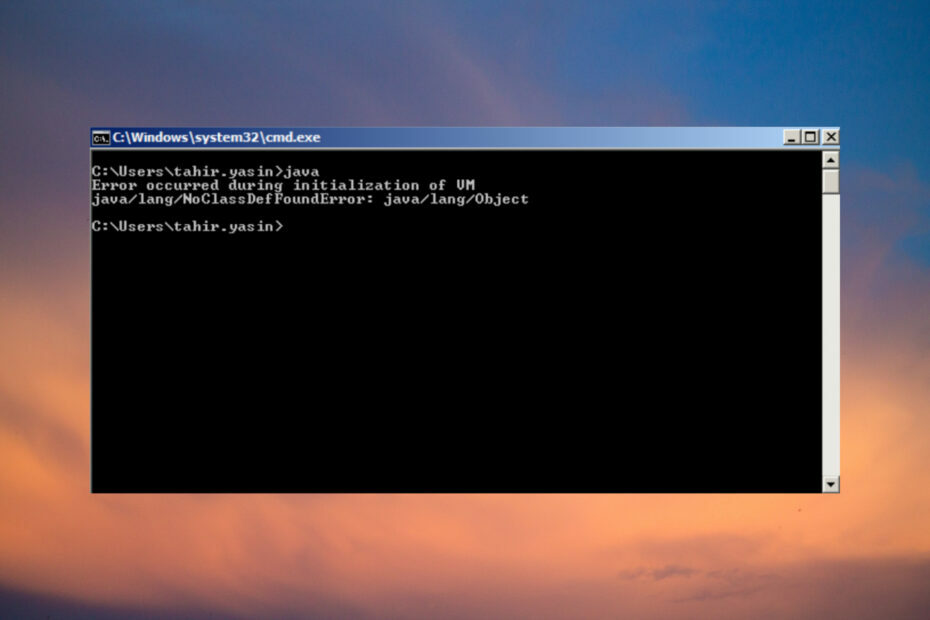
Der Fehler, der während der Initialisierung von VM aufgetreten ist, ist ein klassisches Java-Problem, wenn Sie versuchen, VM auszuführen. Die Fehlermeldung kann auf jedem System erscheinen, auf dem Sie versuchen, eine virtuelle Maschine zu starten, einschließlich Windows, Mac oder Linux.
Hier sind einige der von unseren Windows Report-Softwareexperten gefundenen Fehlerfälle:
- Bei der Initialisierung der VM ist ein Fehler aufgetreten: noclassdeffounderror java/lang/object.
- Bei der Initialisierung des VM Minecraft-Servers ist ein Fehler aufgetreten – The Der Minecraft-Server konnte nicht genügend Speicher reservieren laufen.
- Bei der Initialisierung der VM ist ein Fehler aufgetreten. Es konnte nicht genügend Speicherplatz für den Objektheap reserviert werden
Wie behebe ich einen Fehler, der während der Initialisierung der VM aufgetreten ist?
Dieses Problem tritt auf, weil die JVM einen großen Teil des anfänglichen Heap-Speichers vom System zuweist, den Windows oder andere Betriebssysteme nicht bereitstellen können. Selbst wenn Sie also über 8 GB RAM verfügen, dieser bereits verwendet wird und die Heap-Größe zu groß ist, wird der Fehler während der Initialisierung der VM angezeigt.
Starten Sie Ihren PC neu und versuchen Sie, Java auszuführen, bevor die anderen Programme initialisiert werden, und stellen Sie sicher, dass Sie eine 64-Bit-JVM ausführen. Die 32-Bit-Version kann nicht mehr als 1,5 GB RAM nutzen.
Wie testen, bewerten und bewerten wir?
Wir haben in den letzten sechs Monaten daran gearbeitet, ein neues Überprüfungssystem für die Art und Weise zu entwickeln, wie wir Inhalte produzieren. Anschließend haben wir die meisten unserer Artikel überarbeitet, um echtes praktisches Fachwissen zu den von uns erstellten Leitfäden bereitzustellen.
Weitere Einzelheiten finden Sie hier wie wir bei WindowsReport testen, überprüfen und bewerten.
1. Ändern Sie die Größe des Java-Heapspeichers mithilfe der Eingabeaufforderung
- Drücke den Start Schaltfläche, Typ cmd, und klicken Sie auf Als Administrator ausführen aus den Ergebnissen.
- Geben oder fügen Sie den folgenden Befehl ein und drücken Sie Eingeben: java -Xms256m -Xmx512M
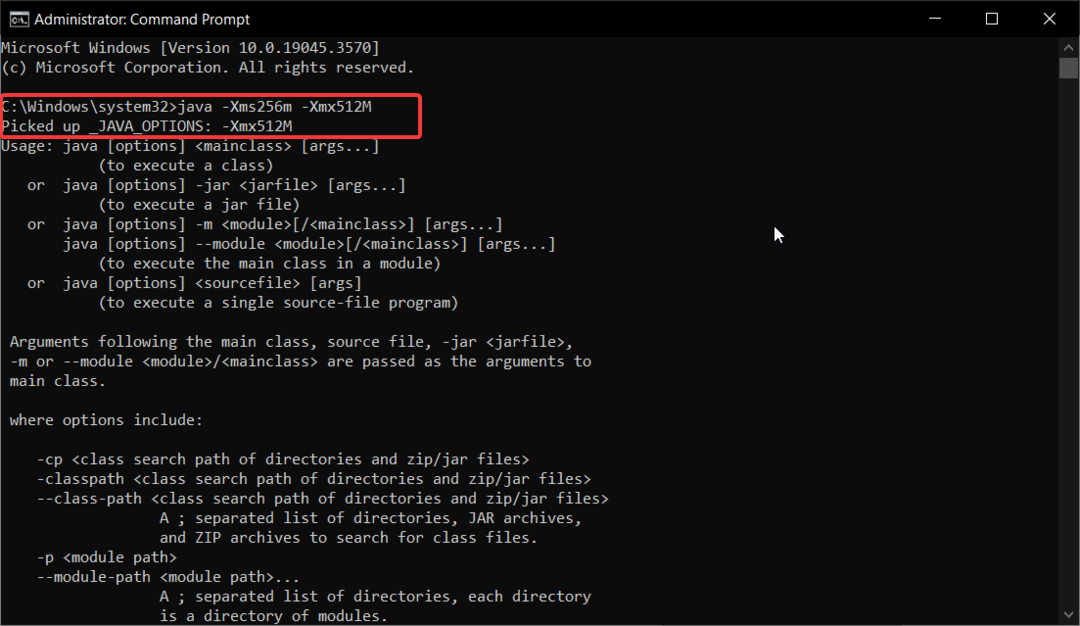
Dieser Befehl setzt den anfänglichen Heap-Speicher von Java Xms auf einen niedrigeren Wert, und Sie können die VM jetzt ohne Probleme initialisieren.
Unseren Tests in den WR-Laboren zufolge funktionierte diese Lösung in allen Situationen zur Behebung des VM-Initialisierungsfehlers. Sie können jedoch auch die folgenden Lösungen anwenden, um den gleichen Effekt zu erzielen.
2. Ändern Sie die Variablen in der Batchdatei
- Drücken Sie die Taste Gewinnen + E Verknüpfung zum Starten Dateimanager.
- Suchen und bearbeiten Sie die .Schläger Datei des Servers, den Sie ausführen möchten.
- Ändern Sie nun die Xms Und Xmx Werte in der Datei mit niedrigeren Werten. Zum Beispiel, -Xms256M -Xmx512M. Sie können sogar noch höher gehen, je nachdem, wie viel RAM Sie tatsächlich haben.
Wenn Sie die Werte für den virtuellen Speicher zu hoch einstellen, zeigt Java eine an Es konnte nicht genügend Speicherplatz für den Objektheap reserviert werden Fehler.
Diese einfache Lösung funktioniert auf der Es konnte nicht genügend Speicherplatz für den Objektheap von 2097152 KB reserviert werden Fehler. In diesem Fall sollten Sie jedoch prüfen, ob Sie eine 32-Bit-JVM verwenden. Wie oben erwähnt, kann die 32-Bit-Version den 2 GB Speicher, den sie zuzuweisen versucht, nicht verarbeiten.
3. Führen Sie einen Bash-Befehl aus
- Melden Sie sich bei einer anderen Sitzung Ihres Servers an und gehen Sie zu Bash, um einen Java-Befehl auszuführen.
- Geben oder fügen Sie den folgenden Befehl ein und drücken Sie Eingeben:
-bash – 3.3$ export _JAVA_OPTIONS = ” – Xmx256M” - Um sicherzugehen, führen Sie den folgenden Befehl aus, um zu sehen, ob Sie die Java-Einstellung geändert haben:
-bash – 3.3$ javac HelloWorldApp.java - Wenn Sie die Nachricht erhalten Abgeholt _JAVA_OPTIONS: – Xmx256M, dir geht es gut.
Wenn der Fehler während der Initialisierung der VM weiterhin auftritt, versuchen Sie, einige Apps zu schließen, die im Hintergrund ausgeführt werden, und versuchen Sie es erneut. Es besteht auch die Möglichkeit, dass der physische Speicher nicht ausreicht, um die VM auszuführen.
Ein weiteres Serverproblem, auf das Sie stoßen könnten, ist das Io. Netty. Kanal. Abstractchannel auf Minecraft Aber dieser Leitfaden wird Ihnen helfen.
Um unseren Leitfaden zusammenzufassen: Der Fehler, der während der Initialisierung der VM aufgetreten ist, ist eigentlich ein Problem mit Java Die Zuweisung von zu viel anfänglichem Heap-Speicher und die WR-Labortests zeigen, dass niedrigere Werte das Problem beheben Problem schnell.
Sie können dies tun, indem Sie einen Eingabeaufforderungsbefehl ausführen, die Batchdatei bearbeiten oder einen Bash-Befehl ausführen.
Wenn Sie das bekommen Internetverbindungsfehler in MinecraftKlicken Sie auf die hervorgehobene Anleitung, um das Problem schnell zu beheben.
Für weitere Vorschläge und getestete Lösungen gehen Sie zum Kommentarbereich unten und schreiben Sie uns eine Nachricht.


